⇣ Содержание

|
Опрос
|
реклама
Самое интересное в новостях
Game Theater XP
Установка, подключение и настройкаПрежде чем переходить к описанию процедуры установки, приведу конфигурацию компьютера:
 Для тестирования работы игрового порта и USB использовались комплект Thrustmaster X-Fighter + WCS Mark II + RCS, а также геймпэд Guillemot Digital Gamepad (gameport/USB). Колонки Maxi Booster, сабвуфер Yamaha и геймпэд также были предоставлены компанией Megatrade.   Перед установкой Game Theater XP была произведена де-инсталляция ПО для SB Live! Value, удаление устройства из Hardware Manager и физическое удаление карты из компьютера. Плата Game Theater XP была установлена в тот же PCI-слот, где до этого стояла SB Live! Value. После этого карта была соединена интерфейсным кабелем с внешним модулем. Об этом стоит сказать подробнее: соединительный кабель, скажу честно, производит сильное впечатление! Это самый толстый кабель, который мне приходилось видеть в домашних устройствах для ПК! Раньше я думал, что у моего монитора (Viewsonic 17 PS-2) толстый кабель. Куда там! 18 миллиметров! Что-то подобное я у сварщиков видел :-) Чтобы читатель мог сам оценить, привожу фотографию рядом с пачкой сигарет, стоящей торцом. Вроде удалось пачку развернуть так, чтобы названия видно не было. А то еще в рекламе табачных изделий обвинят! :) Официально заявляю: пачка взята только как эталон размера для сравнения.  При подключении внешнего модуля обратите внимание на направление соединительного кабеля - путать нельзя, иначе можно загубить устройство! Во-первых, на том конце, который присоединяется к внешнему модулю, есть наклейка "RACK". Но если вдруг она оторвалась, ориентир такой: тот конец кабеля, на котором ответвляется отдельный тоненький провод с коннектором USB, соединяется с разъемом на плате в компьютере, а провод USB вставляется в разъем USB (на компьютере же). Другой конец интерфейсного кабеля соединяется с модулем. После запуска Windows обнаружило новое устройство и запросило драйвера, которые и были услужливо подсунуты на установочном CD-ROM. После завершения инсталляции драйверов и перезагрузки компьютера в списке устройств Hardware Manager, в категории Sound, Video and Game Controllers появились следующие позиции: 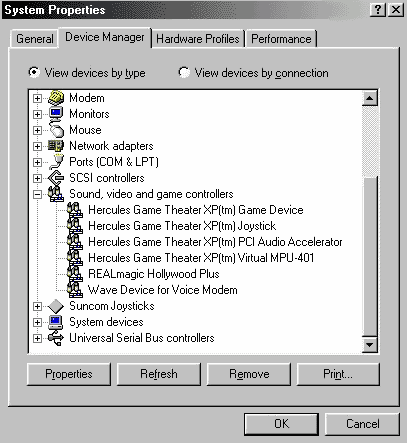 С первой попытки, правда, не заработал игровой порт, показав любимый восклицательный знак. Оказалось, что устройство вошло в неразрешимый цивилизованными способами конфликт с платой игрового порта Thrustmaster ACM Game Card. После провала "переговоров" между двумя железками ACM Game Card была выдворена из компьютера как программно, так и физически. Еще одна перезагрузка - и все заработало, как часы. Примечательно то, что SB Live! Value в такой ситуации вела себя иначе - все устанавливалось, война за ресурсы не объявлялась, просто... ACM Game Card тихо переставала функционировать до "отключения в данной конфигурации" игрового порта SB Live!. Еще один забавный глючок был обнаружен в стандартном микшере Windows: после установки Game Theater XP прописал туда все свои возможные входы и выходы, коих набралось без малого 7 и 15 соответственно. Так вот, если в "свойствах" попросить отображать все выходы, то, естественно, часть из них не помещалась в видимой области (17" монитор в разрешении 1280х1024), а горизонтальной прокрутки там не предусмотрено. 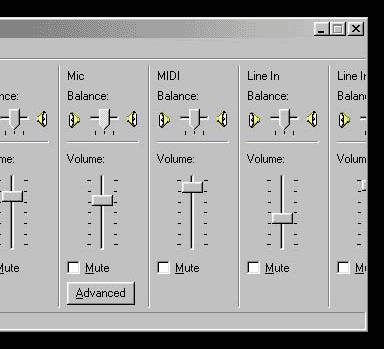 Глюк этот, естественно, не драйверов, а операционной системы, да и глюком-то его назвать сложно - тогда, когда все это разрабатывалось, никому и в голову не приходило, что в этом меню может оказаться столько позиций. При этом все регулировки доступны в панели управления GT, один в один похожей на микшер Windows с той разницей, что там они все отображаются постоянно и в два ряда по горизонтали. Подробнее о панели управления: во-первых, она помещает иконку в Control Panel и в Task Bar. При открытии получаем доступ к 7 закладкам: 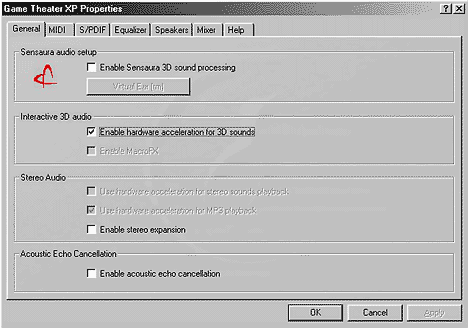 Общие настройки - включение аппаратного ускорения 3D-звука, включение трехмерной обработки звука по технологии Sensaura, включение расширения стереобазы, а также включение аппаратного подавления акустического эха при использовании микрофона. 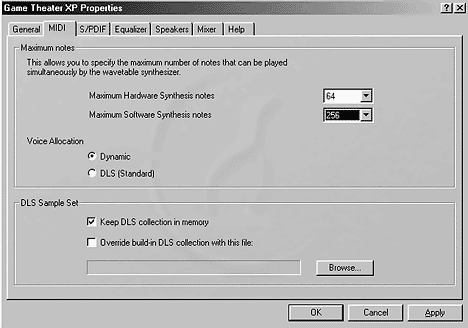 Закладка настроек MIDI: выбор максимального количества аппаратных и программных голосов (в примере показано максимальное значение), выбор схемы замещения голосов при превышении максимального количества (по максимальному затуханию или по приоритетам каналов), и включение двух опций работы с сэмплами DLS: постоянное хранение сэмплов в памяти и возможность использования внешнего набора DLS, замещающего стандартный. 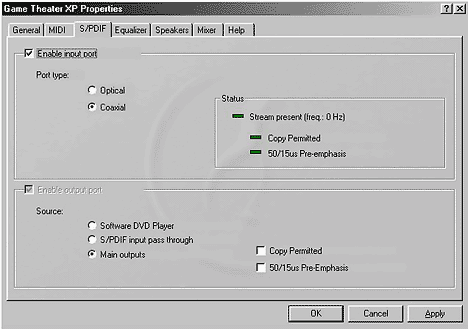 Управление работой SPDIF. Вход: включение входа SPDIF, выбор входа (коаксиальный/оптический), индикатор наличия потока на входе с отображением частоты дискретизации, индикатор наличия авторизации на копирование от источника, индикатор включения предварительного акцентирования потока. Выход: выбор источника (программный проигрыватель DVD, сквозной сигнал с входа SPDIF, основной выход), включение авторизации на копирование, включение предварительного акцентирования потока. Пояснения: авторизация на копирование - специальный код, посылаемый источником потока SPDIF, который позволяет получателю потока осуществлять копирование сигнала; предварительное акцентирование потока - усиление высоких частот аудио сигнала для увеличения соотношения сигнал/шум (S/N Ratio). 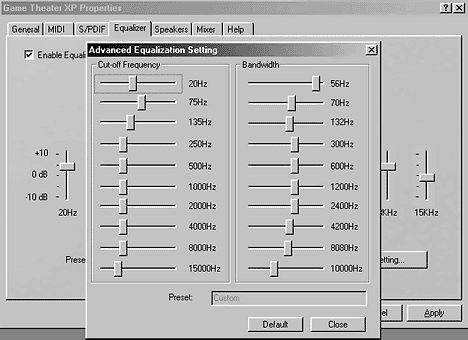 Десятиполосный аппаратный графический эквалайзер. Включение, выбор предустановок: Hercules (все полосы на 0 dB) и пользовательская установка, к сожалению, только одна - автоматически запоминает любые регулировки. Дополнительные регулировки для каждой полосы: установка частоты среза и ширины полосы. 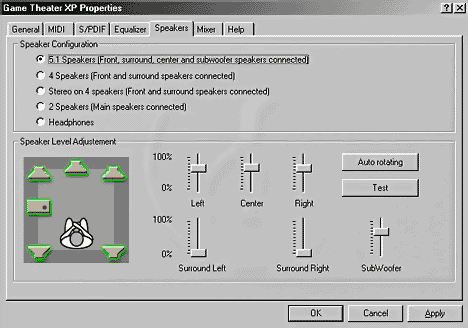 Выбор конфигурации колонок: 5.1 (пара фронтальных колонок, пара тыловых колонок, центр и сабвуфер), 4 канала (пара фронтальных и пара тыловых), стерео на 4 колонки (дублирование стереосигнала), 2 колонки и наушники. Там же доступны регулировки громкости каждого из задействованных каналов, а также кнопки Test (проигрывание "закольцованной" партии ударных одновременно во всех задействованных каналах) и Autorotating (то же самое, только по очереди во всех задействованных каналах). 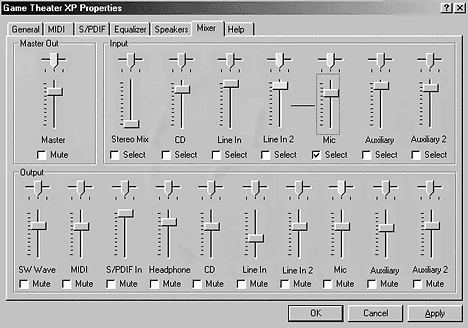 Панель микшера. Все как обычно, только очень много :-)
На седьмой закладке, Help, можно включить всплывающие подсказки, зайти на сайт Hercules в интернете, и включить отображение иконки в Task Bar.
⇣ Содержание
Если Вы заметили ошибку — выделите ее мышью и нажмите CTRL+ENTER.
|